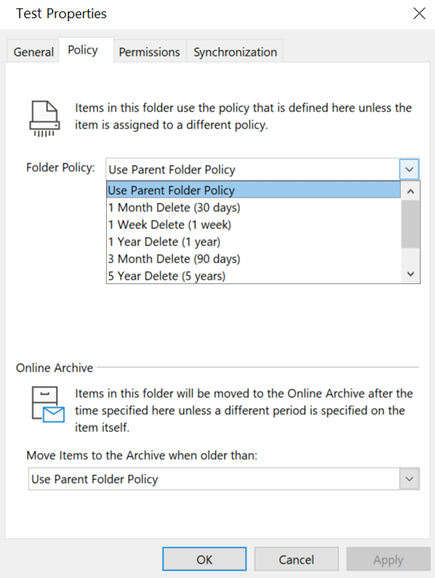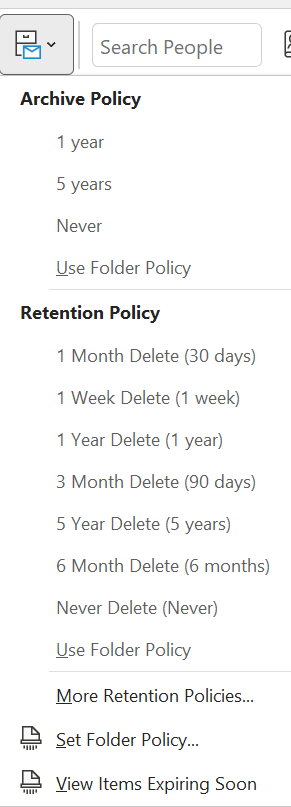Las directivas de retención forman parte de la tecnología de administración de registros de mensajes (MRM) disponible con cuentas de correo electrónico de Microsoft Exchange Server y Microsoft 365. MRM permite fácilmente conservar los mensajes necesarios para cumplir con directivas de la organización, normativas gubernamentales o necesidades jurídicas, así como quitar contenido que ya no tenga valor empresarial o jurídico.
Nota: Para usar esta característica se necesitan requisitos de licencia de Microsoft Outlook y Exchange Server. Para obtener más información, vea Requisitos de licencia para directivas de archivo personal y retención.
Acerca de las directivas de retención
Las organizaciones pueden crear directivas de retención predeterminadas para todos los elementos de correo de un buzón de Exchange Server o Microsoft 365, directivas específicas para carpetas predeterminadas (como Bandeja de entrada, Borradores, Elementos enviados, Elementos eliminados y Correo no deseado), o crear directivas de retención que los usuarios pueden aplicar a carpetas o elementos individuales. Su Exchange Server o el administrador de Microsoft 365 pueden configurar todas estas opciones o una combinación de ellas.
Importante: Si tiene alguna pregunta sobre las directivas de retención de su organización, debe revisar las directrices de la organización o ponerse en contacto con el departamento jurídico.
Es más fácil asignar directivas de retención por carpetas, en lugar de asignarlas de forma individual a cada mensaje. Pero, incluso después de asignar una directiva de retención a una carpeta, puede seleccionar uno o varios mensajes y, después, asignar una directiva distinta solo a esos mensajes. Una directiva asignada un mensaje tiene prioridad sobre cualquier directiva de carpeta heredada.
Importante: Cualquier directiva de retención que incluya una fecha en la que se eliminará el mensaje de correo electrónico aparecerá en el encabezado del mensaje. Sin embargo, si la directiva de retención aplicada es de solo retención y no requiere que se elimine el mensaje de correo electrónico, es posible que el nombre y la descripción de la directiva no aparezcan en el encabezado del mensaje de correo electrónico o en el encabezado del panel de lectura.
Asignar una directiva de retención a una carpeta de correo electrónico
-
En el panel de navegación, haga clic con el botón derecho en una carpeta de correo para que aparezca el menú contextual y seleccione Propiedades.
-
Seleccione la pestaña Directiva y elija su Directiva de carpeta. De forma predeterminada, una carpeta usará automáticamente cualquier directiva que ya se haya asignado a su carpeta principal.
Asignar una directiva de retención a mensajes de correo electrónico
-
En la lista de mensajes, seleccione un mensaje.
Sugerencia: Para elegir más de un mensaje, mantenga presionada la tecla CTRL mientras selecciona cada mensaje.
-
En la cinta de opciones, seleccione Asignar directiva.
-
La directiva de retención de un mensaje aparece en el encabezado del panel de lectura, que está debajo de los nombres de los destinatarios, e incluye la fecha de expiración.
El comando Asignar directiva no se muestra en la cinta de opciones.
Si el comando Asignar directiva no aparece en la cinta de opciones, es posible que esté en el menú de desbordamiento. Seleccione los tres puntos situados en el lado derecho de la cinta de opciones y debería ver Asignar directiva. También es posible que el administrador de Exchange Server o el administrador de Microsoft 365 no haya habilitado las directivas de retención y archivo para su cuenta o que no esté usando una licencia de Outlook que incluya esta característica. Para obtener más información, vea Requisitos de licencia para directivas de archivo personal y retención.
Quitar una directiva de retención
Al quitar una directiva de retención de un mensaje de correo electrónico, la directiva de carpeta se aplica en el elemento, si se asignó alguna.
-
En la lista de mensajes, seleccione un mensaje.
-
En la cinta de opciones, seleccione Asignar directiva.
-
En Directiva de retención, haga clic en Usar directiva de carpeta.
La directiva de retención de un mensaje aparece en el encabezado del panel de lectura, que está debajo de los nombres de los destinatarios, e incluye la fecha de expiración.